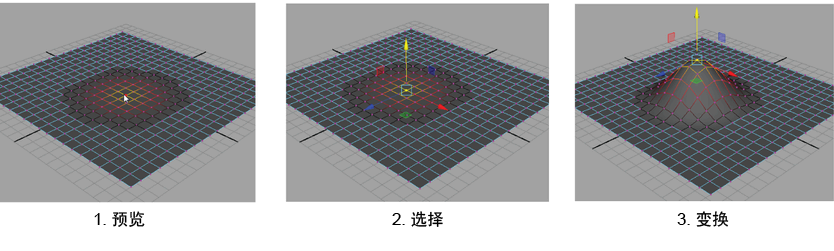
借助“软选择”(Soft Selection),您可以采用有机的方式选择顶点、边、面、UV 甚至多个网格。它有助于在模型上创建平滑的渐变或轮廓,而不必手动变换每个顶点。或者,您也可以使用“雕刻”(Sculpting)来实现相同的效果。
其工作原理是,从选定组件到选择区周围的其他组件保持一个衰减,来创建平滑过渡效果。例如,如果在平面中心选择一个顶点并向上平移来创建钉形,同时不使用“软选择”(Soft Selection),其侧面就会非常陡峭,这个点也会非常明晰。启用“软选择”(Soft Selection)后,渐变和尖端会更加平滑。
在 NURBS 或多边形网格上软选择组件
- 切换到所需的组件选择模式。
- 从“工具箱”(Tool Box)中选择一个变换工具。
- 按 b 键启用“软选择”(Soft Select)。
注: 对于所有变换工具,还可以从”工具设置编辑器“(Tool Settings Editor)中启用“软选择”(Soft Selection)并修改“软选择”(Soft Selection)设置。或者,也可以使用变换工具标记菜单(有关详细信息,请参见标记菜单)。
- 在场景中,将光标移至网格上以预览衰减区域。
衰减区域以颜色渐变表示。渐变将应用到衰减区域中的所有组件。
- 通过以下两种方法之一调整衰减区域:
- 按 b 键并单击鼠标中键朝左或右拖动,以从 0 开始增大或减小衰减区域的大小。
- 按住 b 键并向左或向右拖动,以从最后一个半径值调整衰减区域的大小。
- 选择组件。
衰减区域内的所有组件都被选中,并且会显示选定的变换工具操纵器。
- 使用操纵器来变换位于衰减区域内的组件。
注:
“软选择”(Soft Selection)不会创建历史节点。